|
|
|
线条、形状和轮廓 : 使用线条、轮廓和笔刷笔触 : 复制、转换和移除轮廓 |
到该页面上的操作步骤的快速链接:
• |
• |
复制、转换和移除轮廓
CorelDRAW 允许您将轮廓属性复制到其他对象。
您还可以将轮廓转换为对象,并且可以移除轮廓。 将轮廓转换为对象即可创建一个具有轮廓形状的未填充闭合对象。 您可以对新的对象应用填充和特殊效果。 将轮廓转换为对象可以用于为绘图仪、蚀刻机和乙烯树脂切割机等无法解释 CorelDRAW 文件中的轮廓的设备创建可剪切的轮廓。
将轮廓属性复制到另一对象 |
![]()
• |
还可以对现有对象的颜色取样并将取样的颜色应用于另一个对象的轮廓。 有关详细信息,请参阅"取样颜色." |
将轮廓转换为对象 |
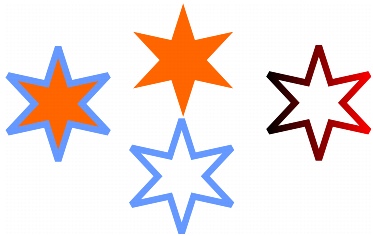
具有已应用轮廓的星形(左侧);轮廓已被转换为一个独立于原始填充的对象(中间);渐变填充已应用到新的闭合对象。
![]()
移除对象的轮廓 |
![]()
|
|
|
|
Copyright 2007 Corel Corporation. 保留所有权利。
